Server Cloud migrato: creare un Load Balancer
Per creare un PDF, utilizzare la funzione “Stampa” in fondo alla pagina.
Per Server cloud migrati gestiti nel Cloud Panel
Questo articolo spiega come creare un Load Balancer all'interno del Cloud Panel.
Con un Load Balancer puoi massimizzare il flusso dei dati e, allo stesso tempo, ridurre al minimo il carico del server. I Load Balancer creati per un Server Cloud migrato possono includere anche gli indirizzi IP di altri Server Cloud, Server Dedicati e reti, purché si trovino nello stesso data center. In questo modo è possibile valutare sia l'utilizzo che i tempi di risposta, e distribuire il carico su più server e/o reti. L'uso di un Load Balancer è utile nel caso in cui le tue applicazioni web siano distribuite su vari server e se deve essere garantita un'elevata disponibilità. Questo vale, ad esempio, per i siti web con un elevato numero di visitatori.
- Accedi al tuo account IONOS.
Nella barra del titolo, fai clic su Menu > Server & Cloud.
Opzionale: seleziona il contratto Server & Cloud desiderato.
- Clicca su Rete > Load Balancing nella barra di navigazione a sinistra. Si apre la pagina Load Balancer.
- Fai clic su Crea.
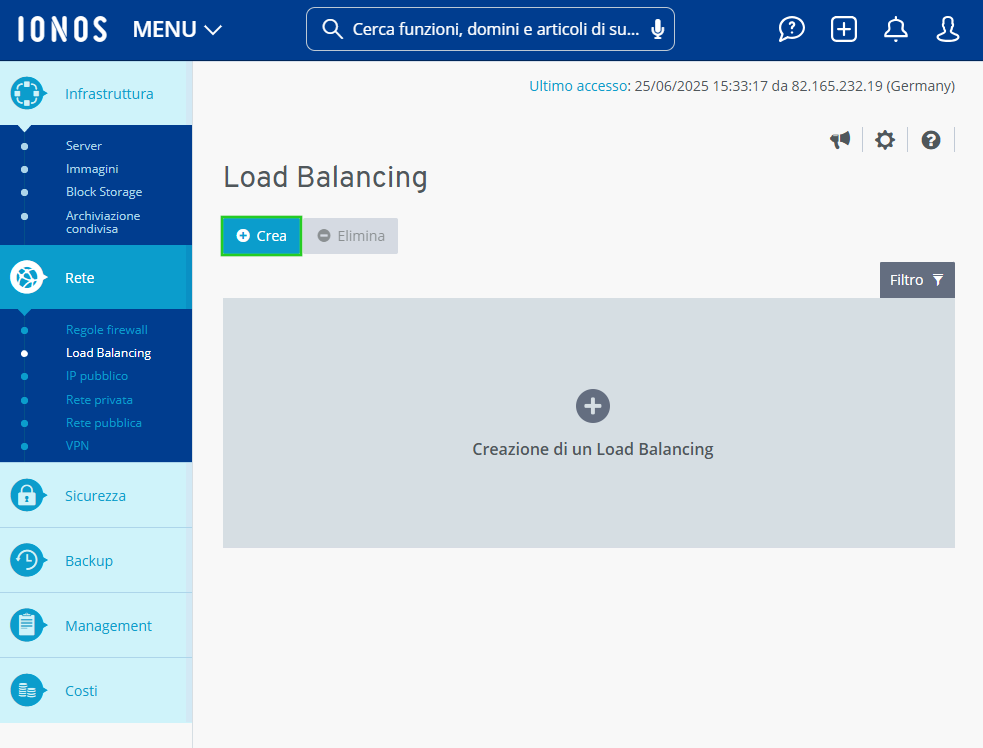
Inserisci il nome desiderato.
Specifica la configurazione individuale del Load Balancer:
Seleziona il protocollo desiderato nel campo Protocollo.
Nel campo Porta sul Balancer, inserisci la porta Load Balancer da utilizzare per il controllo del traffico.
Nel campo Porta sui server, inserisci la porta del server a cui inoltrare il traffico proveniente dal Load Balancer.
In alternativa, puoi inserire una configurazione predefinita dal menu Inserire valori standard.
Nel campo Indirizzo IPv4 consentito, inserisci gli indirizzi IP per i quali deve essere consentito l'accesso all'API. Puoi inserire più indirizzi IP separandoli per mezzo di una virgola.
Tutti: l'accesso alla porta del Load Balancer è possibile con qualsiasi indirizzo IP.
Singolo indirizzo IP: l'accesso alla porta del load balancer è possibile solo con l'indirizzo IP inserito.
Singolo indirizzo IP di una rete o di una sottorete: la porta del load balancer è accessibile con qualsiasi indirizzo IP della rete o della sottorete.
Per creare la regola di configurazione, fai clic sul segno di spunta verde .
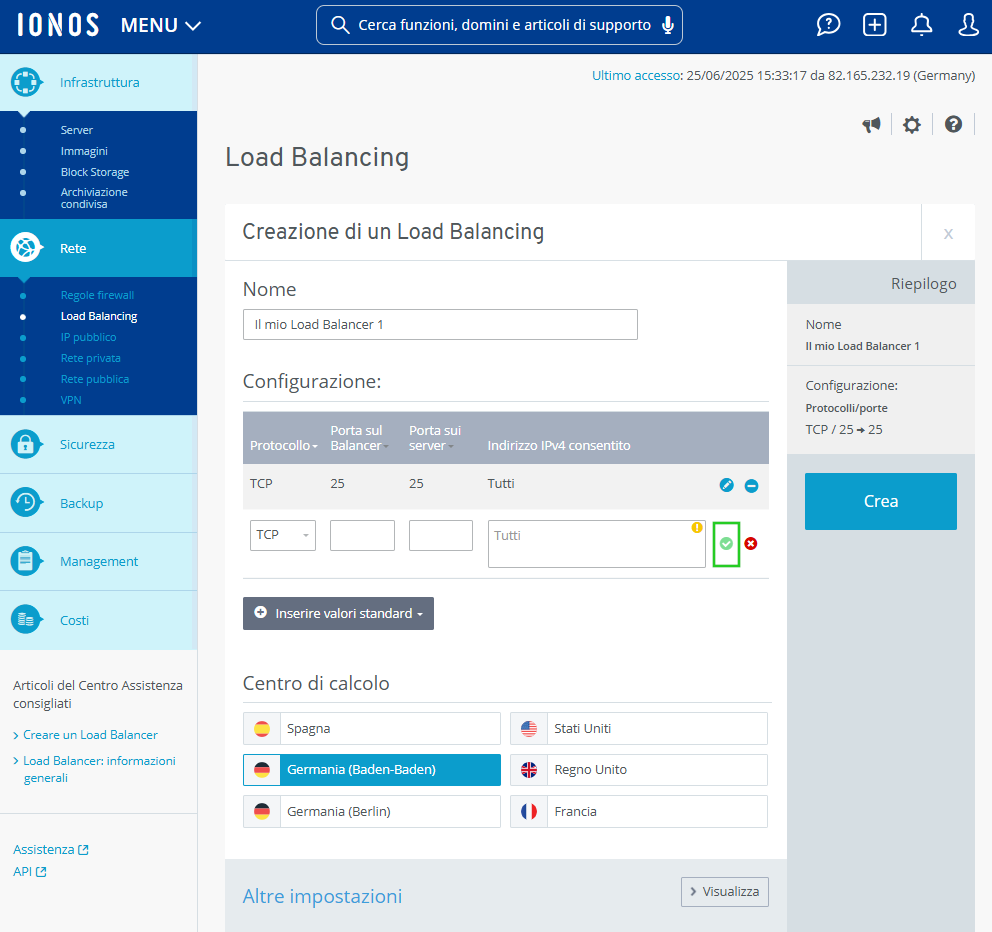
- Se necessario, crea regole di configurazione aggiuntive.
- Seleziona il centro di calcolo desiderato.
Nota bene
I Load Balancer devono essere configurati separatamente per ogni data center. Ad esempio, se hai configurato un Load Balancer in un data center negli USA, puoi assegnargli solo Server Cloud, Server Dedicati e reti ospitate nello stesso data center. Se non trovi il centro dati del tuo server nella selezione, scegli UE per utilizzare il Load Balancer per questo server.
- Clicca su Visualizza nell'area Altre impostazioni.
- Seleziona la voce desiderata.
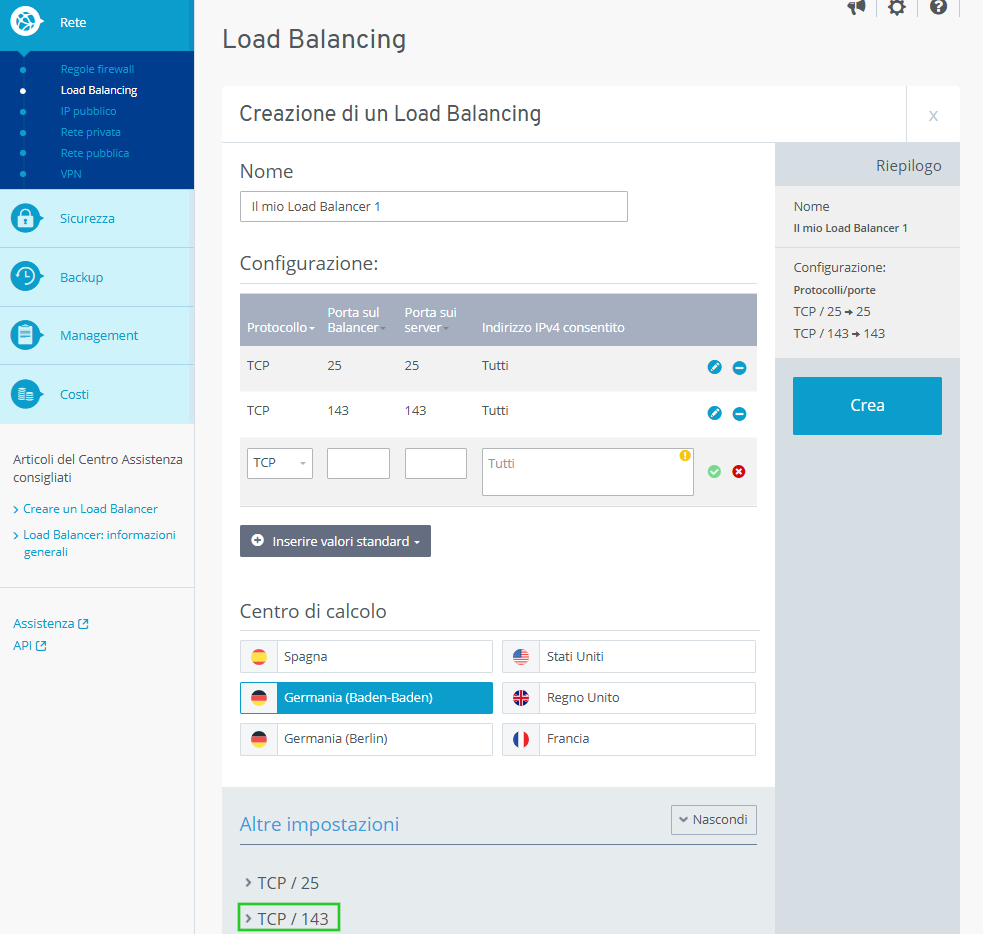
Attiva o disattiva il controllo stato .
Controllare porta TCP: il Load Balancer controlla se le porte da bilanciare sono aperte. L'intervallo può essere definito al secondo.
Test ICMP: il Load Balancer verifica se la comunicazione via ICMP è possibile.
HTTP: il Load Balancer verifica se la comunicazione via HTTP è possibile.
HTTPS: il Load Balancer verifica se la comunicazione via HTTPS è possibile.
Disattivato: il controllo dello stato è disattivato.
Inserisci l'intervallo desiderato.
Attiva o disattiva l'opzione Persistenza.
Opzionale: se hai selezionato il controllo dello stato HTTP o HTTPS, inserisci l'URL da monitorare nel campo URL: e il risultato atteso nel campo Risultato atteso.
Se attivi l'opzione Persistenza, tutte le richieste provenienti da un computer vengono inoltrate allo stesso server entro il periodo di tempo specificato. A tal fine, inserisci il periodo di tempo desiderato nel campo Tempo (secondi).
Seleziona il processo di bilanciamento desiderato:
Round-Robin: distribuzione uniforme del traffico a tutti i Server assegnati al Load Balancer.
Least Connections: reindirizzamento del traffico verso i server che hanno meno traffico da elaborare in questo momento.
Fai clic su Crea.
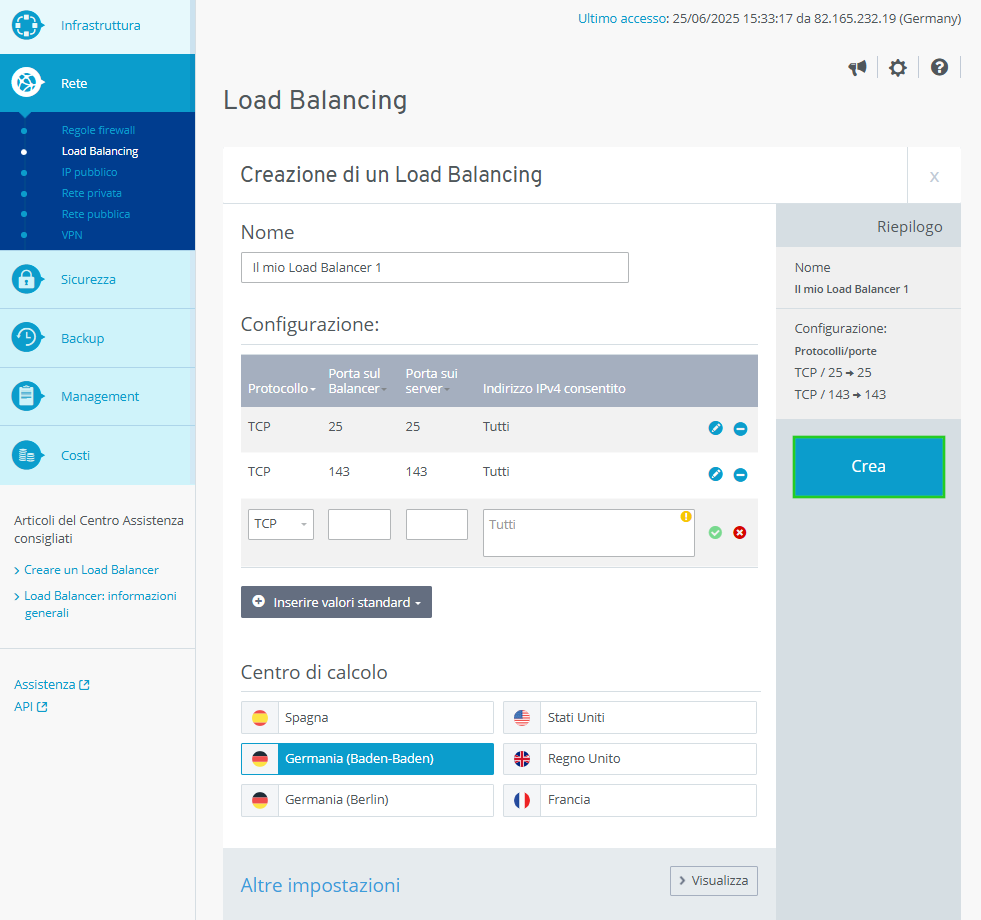
Il Load Balancer viene creato.